Cách ghi lại cuộc gọi video Signal trên Windows/Android/Mac/iOS
Ứng dụng Signal cung cấp một nơi an toàn để gửi tin nhắn hoặc cuộc gọi video cho người khác. Và nhiều người muốn ghi lại cuộc gọi video Signal để lưu lại những khoảnh khắc đáng nhớ. Mặc dù không có trình ghi âm tích hợp để giúp bạn ghi lại cuộc gọi video, nhưng ứng dụng tập trung vào quyền riêng tư. Giao thức Signal thậm chí còn cung cấp các tin nhắn và cuộc gọi video được mã hóa mà không ai có thể xem hoặc đọc được. Trước khi ghi âm, bạn có thể hỏi xem có thể ghi âm cuộc gọi video Signal hay không. Nếu bạn muốn ghi lại cuộc gọi video, hãy thử các ứng dụng được đề xuất trong bài đăng này để ghi lại các tin nhắn và cuộc gọi đáng nhớ từ bạn bè hoặc gia đình của bạn.
Danh sách Hướng dẫn
Phần 1: Sử dụng AnyRec để ghi lại các cuộc gọi video Signal trên tất cả các thiết bị Phần 2: Sử dụng máy ghi âm điện thoại để lưu các cuộc gọi video Signal Phần 3: Cân nhắc về mặt pháp lý và đạo đức khi ghi âm cuộc gọi video Signal Phần 4: Câu hỏi thường gặp về Ghi âm Cuộc gọi Video SignalPhần 1: Sử dụng AnyRec để ghi lại các cuộc gọi video Signal trên tất cả các thiết bị
Có thể cài đặt ứng dụng Signal trên nhiều thiết bị khác nhau, bao gồm Android, Windows, macOS, Linux và iOS. Điều này có nghĩa là bạn phải tìm một giải pháp để ghi lại các cuộc gọi video Signal ở bất cứ đâu. May mắn thay, AnyRec Screen Recorder được thiết kế cho mục đích này và nó không chỉ ghi lại các cuộc gọi trên màn hình mà còn có thể ghi lại chúng theo bất kỳ cách nào bạn muốn. Bạn có thể thiết lập để ghi toàn màn hình, nhưng nó cũng có tùy chọn tùy chỉnh để chụp khu vực mong muốn. Mặt khác, đầu ghi có cài đặt đầu ra nâng cao để chỉnh sửa định dạng video, chất lượng và tốc độ khung hình để lưu video với chất lượng tốt nhất.

Một công cụ nhẹ để ghi lại các hoạt động như cuộc gọi video Signal, hội thảo trên web, v.v.
Cho phép quay video ở độ phân giải 4K với 60FPS và không bị lag.
Chức năng chụp màn hình tích hợp có thể được sử dụng trong phiên ghi âm.
Chỉnh sửa các cuộc gọi video đã ghi, chẳng hạn như nén, cắt, chuyển đổi, v.v.
An toàn tải
An toàn tải
Bước 1.Tải xuống AnyRec Screen Recorder và chạy ứng dụng để nhấp vào nút "Trình ghi video". Bạn cũng có thể nhấp vào nút "Webcam Recorder" để chụp khuôn mặt.
An toàn tải
An toàn tải
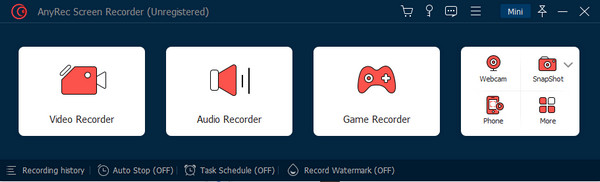
Bước 2.Tùy chỉnh cài đặt, chẳng hạn như vùng màn hình bạn muốn ghi, âm thanh hệ thống và micrô để ghi âm giọng nói. Nhấp vào nút "OK" để lưu tất cả các thay đổi.
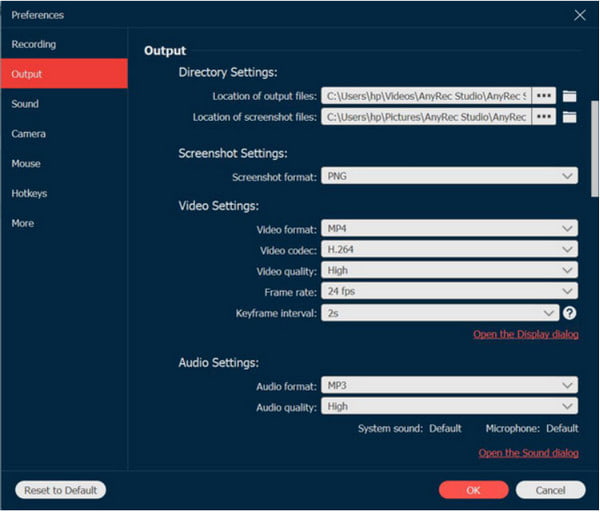
Bước 3.Bắt đầu ghi bằng cách nhấp vào nút "REC". Menu tiện ích cung cấp tất cả các điều khiển để ghi âm cuộc gọi video. Nhấp vào nút "Dừng" để dừng ghi.
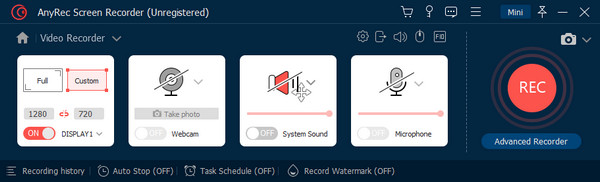
Bước 4.Một cửa sổ sẽ hiển thị bản xem trước của video đã ghi. Sử dụng "Video Trimmer" tích hợp để loại bỏ những phần không mong muốn của clip. Sau đó, nhấp vào nút "Xuất" để lưu video.
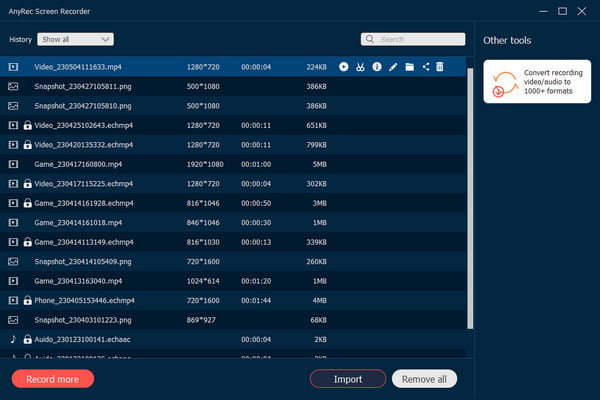
An toàn tải
An toàn tải
Phần 2: Sử dụng máy ghi âm điện thoại để lưu các cuộc gọi video Signal
Để ghi lại cuộc gọi video Signal trên điện thoại, bạn có thể sử dụng trình ghi màn hình tích hợp sẵn trên Android và iPhone. Các thiết bị Android đa dạng hơn iOS và ghi màn hình trên Motorola, Huawei, hoặc các điện thoại Android khác không được phân phối cho mọi phiên bản. Nhưng bạn cũng có thể tìm hiểu cách sàng lọc bản ghi chúng trong phần này. Trong khi iOS có chức năng trên các phiên bản cũ hơn và mới hơn, mang lại sự tiện lợi cho người dùng. Tuy nhiên, bạn có thể tìm hiểu từ phần này cách tốt nhất để nắm bắt các cuộc gọi Signal theo mặc định và các giải pháp thay thế.
Ghi lại cuộc gọi video Signal trên Android:
Bước 1.Sử dụng trình ghi màn hình điện thoại tích hợp nếu bạn có Android 11 trở lên. Vuốt xuống từ góc trên cùng của màn hình để mở bảng thông báo. Vuốt sang trái để hiển thị một phần chức năng khác.
Bước 2.Nếu bạn không thể tìm thấy máy ghi âm, hãy nhấn vào nút "Chỉnh sửa" và chọn nó từ danh sách. Sau khi thêm nó vào bảng điều khiển chính, hãy mở ứng dụng Signal và bắt đầu cuộc gọi. Nhấn "Bắt đầu" để trình ghi màn hình điện thoại để ghi lại cuộc trò chuyện video. Vuốt xuống và nhấn vào thông báo để dừng ghi.
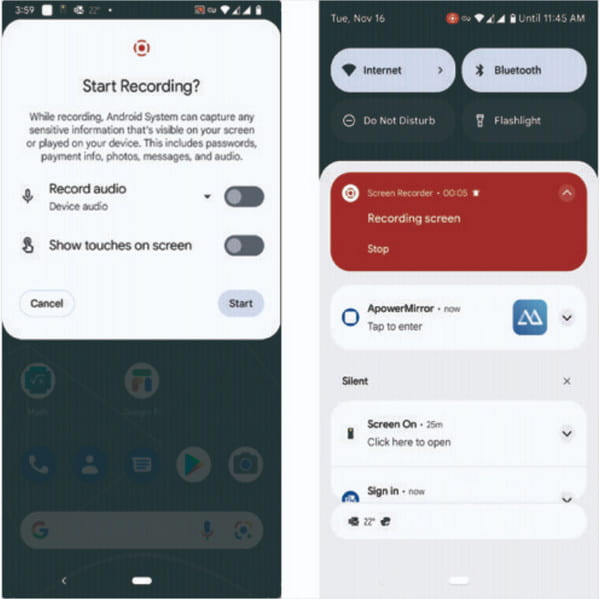
Ghi lại cuộc gọi video Signal trên thiết bị iOS:
Bước 1.Mở cài đặt và tìm menu "Trung tâm điều khiển". Nhấn vào nút "Thêm" để có tùy chọn "Ghi màn hình". Sau đó, mở Trung tâm điều khiển của điện thoại và nhấn nút "Ghi" để bắt đầu ghi.
Bước 2.Sau khi đếm ngược ba giây, hãy tiếp tục hoạt động trên ứng dụng Signal. Bạn có thể dừng ghi bằng cách nhấn vào nút "Trung tâm điều khiển" và nút "Đỏ". Đoạn clip đã ghi sẽ có trong ứng dụng "Ảnh".
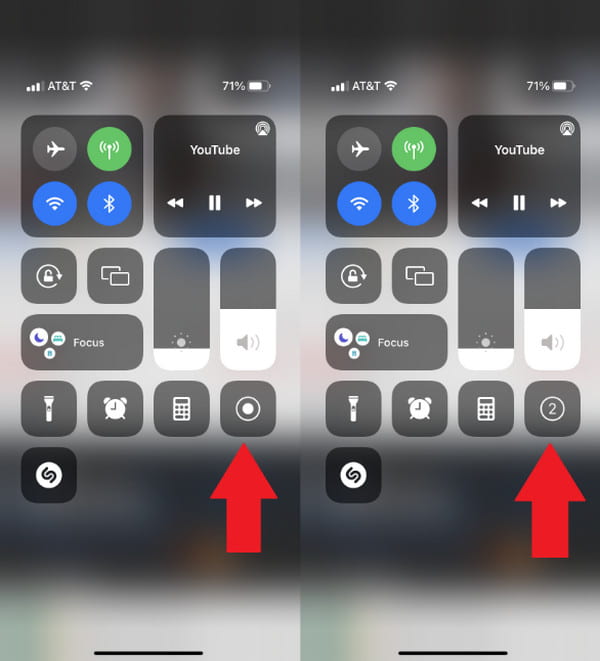
Phần 3: Cân nhắc về mặt pháp lý và đạo đức khi ghi âm cuộc gọi video Signal
Vì Signal được thiết kế để giữ an toàn cho bạn nên việc ghi âm cuộc gọi video hoặc tin nhắn không nằm trong phạm vi bảo vệ của Signal. Vì vậy, tùy thuộc vào cách bạn muốn thiết lập bảo mật cho các cuộc gọi đến và đi trong phạm vi ứng dụng ghi âm cuộc gọi. Ngoài ra, khi ghi âm cuộc gọi video Signal, bạn phải cân nhắc một số điều để bảo vệ quyền riêng tư của bạn và người nhận.
1. Xin phép người nhận trước khi ghi âm cuộc gọi video. Vì cả hai bạn đều đang ở trong một ứng dụng được bảo mật nên việc xin phép họ để ghi lại cuộc trò chuyện là điều hợp đạo đức. Bạn cũng có thể thông báo cho họ về mục đích ghi âm để tạo bầu không khí thoải mái.
2. Bảo mật cuộc gọi riêng tư nghĩa là bạn không muốn ai nghe được cuộc nói chuyện của mình. Vì vậy, chỉ phù hợp khi không chia sẻ cuộc gọi video đã ghi với người khác, đặc biệt là trên mạng xã hội. Ngoài ra, vui lòng không vượt quá giới hạn hoặc phá vỡ lòng tin của người nhận bằng cách chia sẻ cuộc trò chuyện với người khác mà không có sự cho phép của họ.
3. Giữ thông tin ở chế độ riêng tư nếu cuộc gọi video đang được ghi lại. Đảm bảo bạn sẽ không bao gồm các chi tiết như địa chỉ, thông tin đăng nhập thẻ và các vấn đề thiết yếu khác. Thông tin này có thể được gửi nhất thiết thông qua các tin nhắn được mã hóa.
Phần 4: Câu hỏi thường gặp về Ghi âm Cuộc gọi Video Signal
-
Làm cách nào để thực hiện cuộc gọi video trên ứng dụng Signal?
Mở ứng dụng và chọn người bạn muốn gọi. Bạn có thể thêm một số liên lạc mới bằng cách nhấn vào biểu tượng Bút từ góc trên bên phải. Sau đó, chạm vào Máy ảnh từ phía trên bên phải. Sau khi người nhận chấp nhận cuộc gọi, bạn có thể chuyển đổi giữa camera trước và sau bằng cách nhấn vào biểu tượng mũi tên kép.
-
Có giới hạn thời gian cho các cuộc gọi video Signal không?
Không. Cuộc gọi video Signal được đặt thành không giới hạn. Vì vậy, nếu bạn muốn giữ liên lạc với đối tác của mình 24/7, ứng dụng sẽ cho phép điều đó. Tuy nhiên, bạn có thể cần lưu ý đến giới hạn dữ liệu của nhà cung cấp dịch vụ internet hoặc nhà cung cấp dịch vụ di động của mình.
-
Ưu điểm chính của việc sử dụng Signal cho cuộc gọi video và tin nhắn là gì?
Ứng dụng này có mã hóa đầu cuối để bảo mật tất cả nội dung được gửi và nhận. Điều này có nghĩa là nếu ai đó muốn theo dõi việc sử dụng internet của bạn, họ không thể truy cập thông tin chi tiết trong ứng dụng. Nếu có một nhược điểm của Signal, đó sẽ là thời gian sử dụng ngắn hoặc không được nhiều người biết đến.
Phần kết luận
Tín hiệu cuộc gọi video và tin nhắn được mã hóa, bảo vệ chúng khỏi bị tấn công. Mặc dù nó tập trung vào bảo mật, nhưng bạn vẫn có thể ghi lại các cuộc gọi video nếu người nhận cho phép. Sau khi học cách ghi lại cuộc gọi video Signal trên iPhone và Android bằng trình ghi tích hợp, AnyRec Screen Recorder cũng là một giải pháp thay thế tuyệt vời cho các video chất lượng cao. Tải xuống phần mềm từ trang web chính thức để xem các ưu đãi khác.
An toàn tải
An toàn tải
